此处实验环境是XP,同样适用WIN7与WIN8。可以尝试在设备管理器中卸载光驱后重启尝试自动识别,无效可以重新安装主板驱动尝试
1、在设备管理器中卸载光驱的方法,右键点"我的电脑",选择"属性(R)"

2、在系统属性窗口中选择"硬件"项,然后选择"设备管理器(D)",打开设备管理器,点开光驱设备前的加号,在出现的光驱设备上点右键,选择"卸载(U)",并且确认设备删除,如下图:

3、如果更新过其他硬件的驱动,将新版本驱动卸载更换成原来的驱动尝试.如果还是无效,也可以通过修改注册表测试:首先参考上图方法,进入设备管理器后,在光驱设备上点右键,选择卸载,卸载光驱这个设备;然后在开始-运行中输入"regedit"打开注册表编辑器程序,如下图:

4、依次找到下列分支HKEY_LOCAL_MACHINESYSTEMCurrentControlSetControlClass{4D36E965-E325-11CE-BFC1-08002BE10318}检查是否有以下主键"UpperFilters"和 "LowerFilters",如果有这两个主键,则分别在这两个键上点右键选择"删除(D)",在出现确认删除的窗口中选择"是(Y)",如下图:

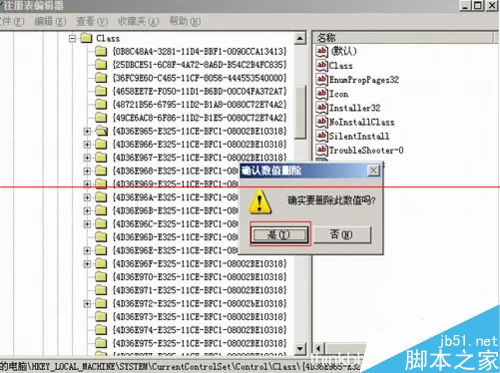
5、删除后退出注册表编辑器程序后,重新启动计算机.
原因分析可以光盘引导,可以判断光驱没有硬件故障,可能导致此故障的原因有:
1、病毒导致注册表更改,使光驱盘符丢失,系统下无法读盘,但是可以光盘引导,即使查杀病毒后将病毒清除,相应的注册表信息无法修复.2、驱动冲突导致,出现较多的是和声卡驱动冲突导致.
注意事项:修改注册表存在风险,请在操作前备份注册表和重要数据,并根据操作熟练度酌情使用。
相关推荐:
怎么分辨电脑的光驱能不能刻碟?
电脑光驱显示上一张光盘中的内容而且打不开怎么办?
新闻热点
疑难解答